
Vovich Antonovich
2
2563
184
Il re dello smartphone economico, Xiaomi ha appena rilasciato il suo ultimo smartphone, il Redmi 5 e si sta dimostrando un grande successore dei precedenti telefoni Redmi. In effetti, abbiamo già dato al telefono un pollice in su nella nostra recensione completa. Sebbene le funzionalità hardware di questo smartphone siano davvero buone, il suo lato software è ciò che ci ha incantato. Nel nostro test di questo nuovo dispositivo, abbiamo scoperto vari suggerimenti e trucchi che miglioreranno la tua esperienza con Redmi 5. In questo articolo condivideremo questi suggerimenti e funzionalità di Redmi 5 con voi ragazzi in modo che possiate goderveli anche:
Le migliori caratteristiche e trucchi di Redmi 5
1. Modalità schermo intero per app
Come forse saprai, Redmi 5 viene fornito con un bellissimo display 18: 9. Sono sempre stato un fan del display 18: 9 in quanto non solo ci offrono più spazio verticale, ma rendono anche i telefoni più grandi più gestibili con una mano a causa della loro larghezza ridotta. Detto questo, un problema che gli smartphone con display 18: 9 è che non tutte le app sono ottimizzate per loro, quindi mostrano barre nere in alto e in basso che sembrano brutte. Xiaomi ti aiuta a risolvere questo problema consentendoti di abilitare la modalità a schermo intero per tutte le app. Fare quello, vai su Impostazioni -> Impostazioni aggiuntive -> Tasti e scorciatoie da gesto -> Modalità schermo intero.
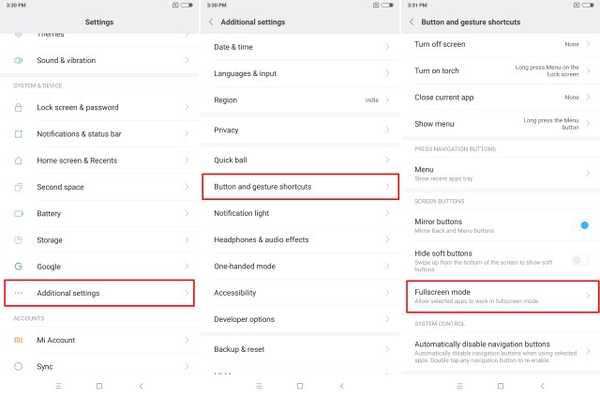
Qui, puoi abilitare la modalità a schermo intero per le singole app in modo da non dover mai più vedere quelle temute barre nere.
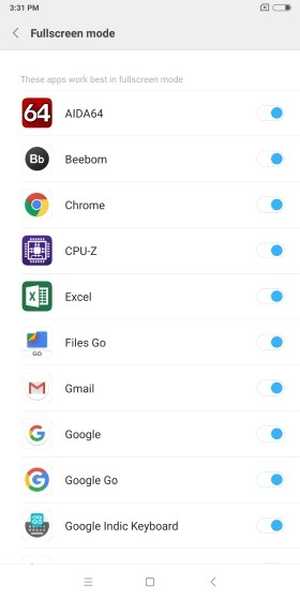
2. Personalizza App Vault
Una delle mie funzionalità preferite di MIUI è la funzione App Vault che consente agli utenti di accedere rapidamente a collegamenti, note, app e altre informazioni sulle app scorrendo da sinistra a destra sulla schermata principale. In Redmi 5, gli utenti indiani possono anche godere di alcune funzionalità specifiche dell'India che Xiaomi ha introdotto per gli utenti indiani.
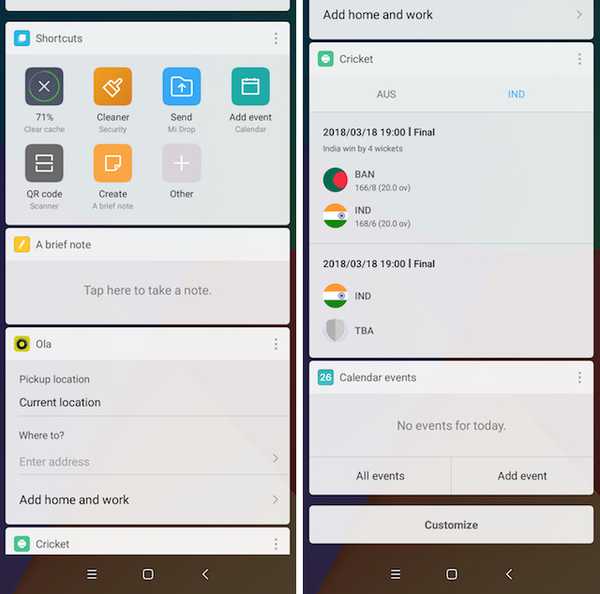
Le mie carte preferite in App Vault sono le carte Ola e le carte da cricket. La Ola Card mi consente di prenotare rapidamente i taxi e la Cricket Card è per seguire i punteggi. Adoro il fatto che puoi scegliere le tue squadre preferite e quindi la scheda di cricket mostrerà i punteggi solo per quelle squadre, permettendoti così di personalizzare la tua esperienza.
3. Sfera rapida
Un'altra grande caratteristica di Redmi 5 è la Quick Ball che consente agli utenti di navigare facilmente nella sua interfaccia. La funzione abilita sostanzialmente una palla fluttuante sul display di Redmi 5 toccando su cui gli utenti possono accedere a diversi comandi. Per abilitare Quick Ball a vai su Impostazioni -> Impostazioni aggiuntive -> Palla veloce e abilita l'interruttore accanto a "Attiva palla veloce".
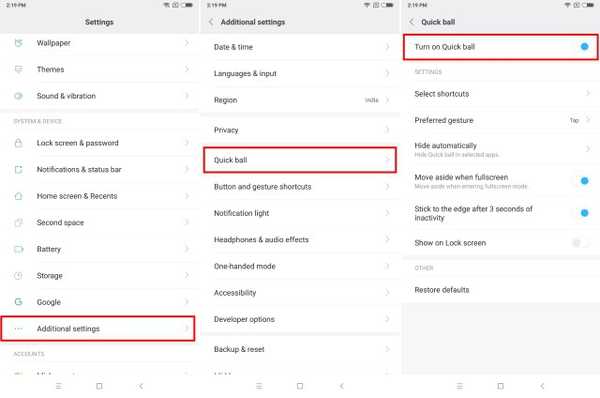
La parte migliore dell'utilizzo di Quick Ball è che può essere posizionata ovunque sullo schermo. Uso principalmente il mio telefono mancino e mi piace poter posizionare Quick Ball sul bordo sinistro dello schermo e navigare nell'interfaccia di Redmi 5 con una sola mano.
4. Secondo spazio
Una comoda funzionalità di Redmi 5 è il secondo spazio che sostanzialmente ci consente di eseguire due istanze della stessa app. Ad esempio, utilizzando la seconda funzione di spazio, è possibile eseguire due account WhatsApp sullo stesso telefono. È molto utile in quanto mi consente di continuare a utilizzare sia i miei account di lavoro che quelli personali sullo stesso telefono. Se vuoi per creare un secondo spazio sul telefono vai su Impostazioni -> Secondo spazio, tocca Attiva pulsante Secondo spazio e segui i passaggi.
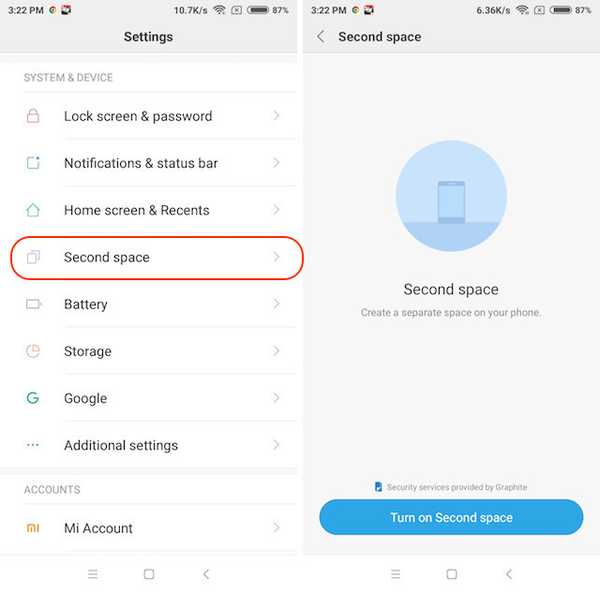
Dopo aver creato il tuo secondo spazio, noterai che entrambi gli spazi vengono trattati come telefoni diversi. Quindi, puoi praticamente eseguire due istanze di qualsiasi app che desideri. Per passare da uno spazio all'altro abbassa l'area notifiche, tocca la notifica di cambio spazio permanente e conferma con la password della schermata di blocco.
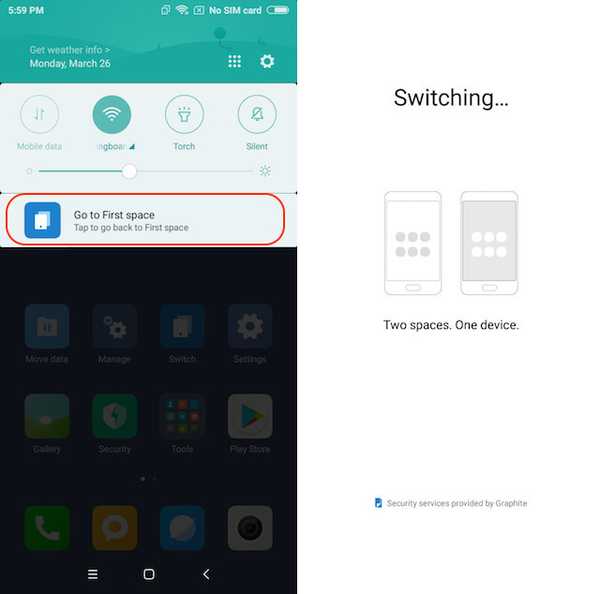
5. Fai di più con gesti e pulsanti
I gesti sono un'altra caratteristica importante di Redmi 5 che consente agli utenti di navigare facilmente nella sua interfaccia utente ed eseguire azioni come scattare schermate, avviare la fotocamera e altro ancora. Per utilizzare questi gesti e le scorciatoie dei pulsanti, vai a Impostazioni -> Impostazioni aggiuntive -> Tasto e gesto Scorciatoia.
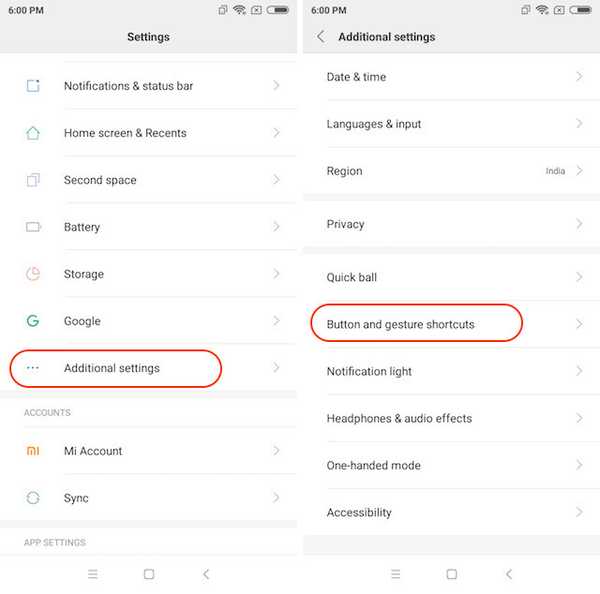
Qui, puoi attingere ad azioni come l'avvio della fotocamera, la cattura di schermate e l'avvio di Assistenti Google e l'impostazione di gesti e pulsanti personalizzati per loro. Le mie azioni preferite sono toccare due volte il pulsante di accensione per avviare la fotocamera e scorrere con 3 dita per acquisire schermate.
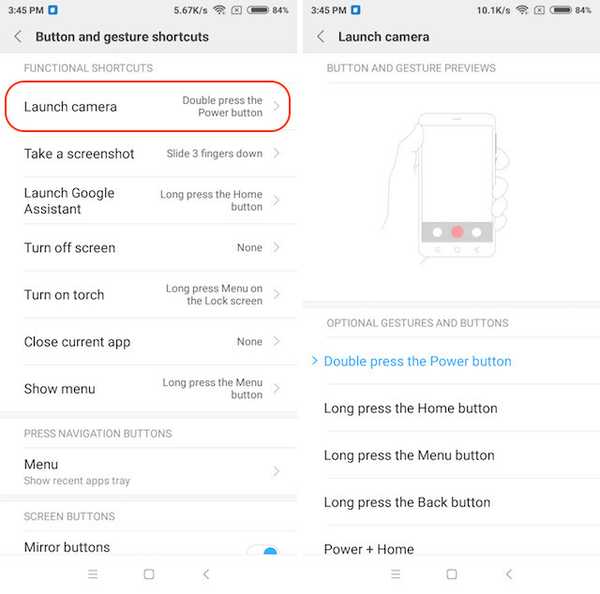
6. Personalizza la barra di navigazione
Dato che Redmi 5 offre un display quasi senza cornice, non ci sono pulsanti hardware, quindi dovrai utilizzare i pulsanti software sullo schermo. Mentre potresti odiare o amare i pulsanti sullo schermo, non puoi negare il fatto che i pulsanti sullo schermo hanno i loro vantaggi. Per uno, puoi scambiare i pulsanti recenti e posteriori e persino nasconderli tutti insieme per ottenere spazio extra sullo schermo. Per personalizzare la barra di navigazione, dovrai andare su Impostazioni -> Impostazioni aggiuntive -> Tasti di scelta rapida e scorciatoie e scorrere fino alla sezione "Pulsanti dello schermo".
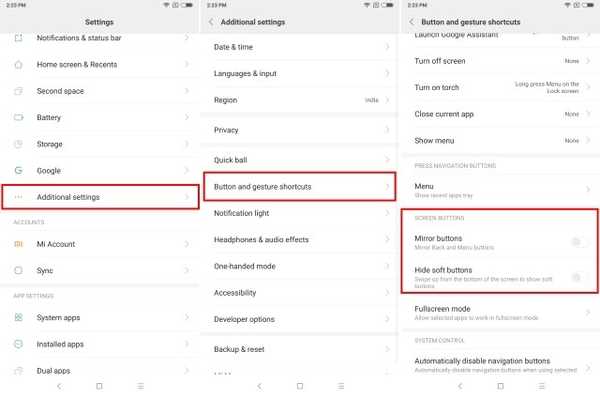
Qui, abilitare l'opzione "Pulsanti specchio" per scambiare i pulsanti recenti e posteriori. Abilitando i "Pulsanti soft" si nasconderà la barra di navigazione. È quindi possibile accedere facilmente ai pulsanti del software scorrendo verso l'alto dalla parte inferiore dello schermo.
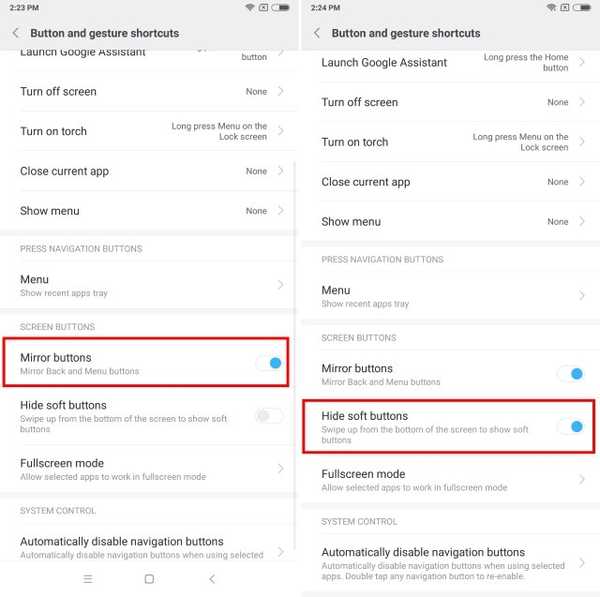
7. Multitasking a schermo diviso
Il Redmi 5 porta un grande display da 5,7 pollici e se non sei multitasking, non stai sfruttando quel display. Per avviare il multitasking, tocca il pulsante recente, quindi tocca il pulsante "Dividi schermo" nella parte superiore sinistra dello schermo. Ora, basta selezionare le app che si desidera utilizzare in modalità schermo diviso e il gioco è fatto.
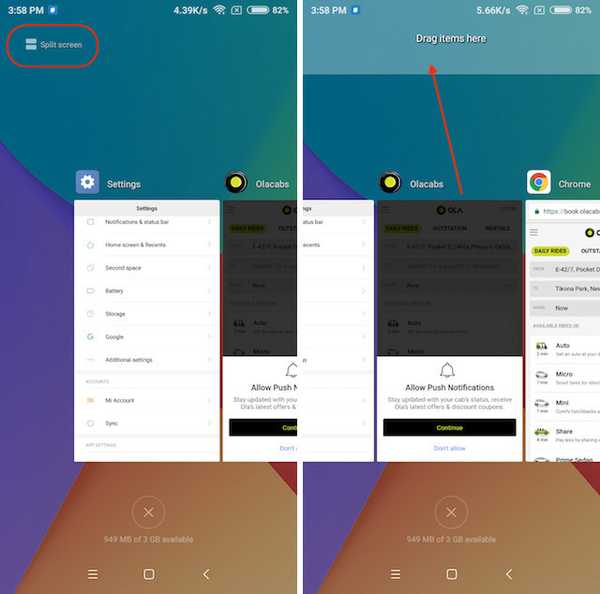
Adoro anche il fatto che non siamo limitati a utilizzare entrambe le app in modalità a metà schermo. In effetti, puoi tenere premuta e trascinare la barra centrale per ridimensionare le app in modalità schermo diviso. Quindi, se vuoi dare a un'app uno spazio extra nella modalità schermo diviso, puoi farlo facilmente.
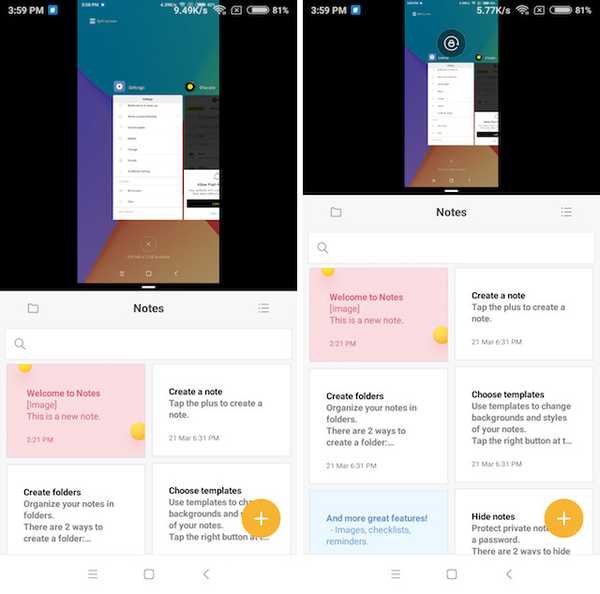
8. Modalità personalizzabile con una sola mano
Mentre la funzione Quick Ball è davvero utile per l'utilizzo con una sola mano, non è perfetta. Per fortuna c'è una modalità integrata con una sola mano che puoi abilitare per usare facilmente il telefono con una mano. Per abilitarlo, vai su Impostazioni -> Impostazioni aggiuntive -> Modalità con una sola mano.
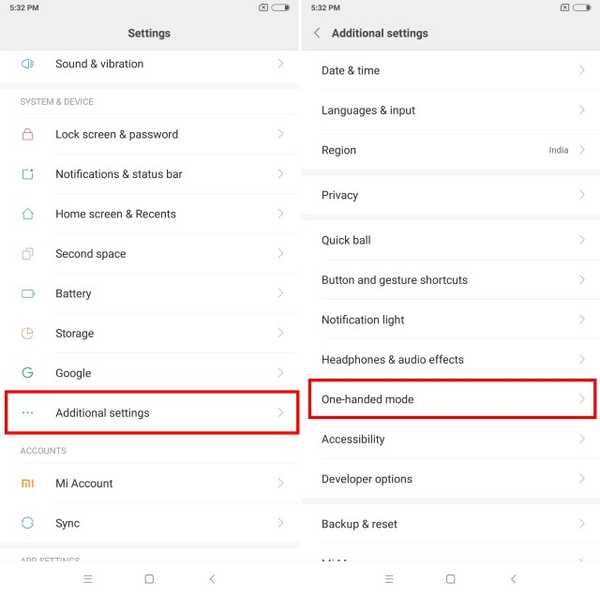
Qui, seleziona le dimensioni dello schermo che desideri per la modalità con una sola mano e abilita l'interruttore. Dopo aver abilitato l'interruttore, puoi passare facilmente alla modalità con una sola mano scorrendo verso sinistra o destra dal pulsante Home virtuale. Per uscire dalla modalità con una sola mano, tutto ciò che devi fare è toccare un punto qualsiasi nell'area oscurata.
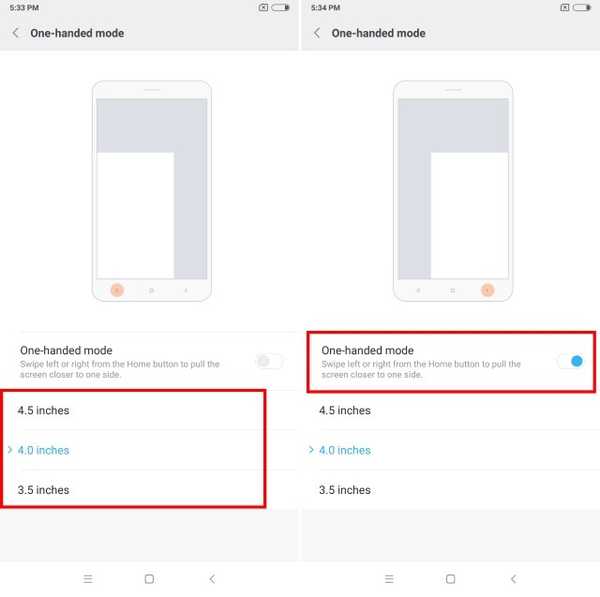
9. Blocco del layout della schermata principale
Poiché MIUI 9 non viene fornito con un cassetto app, se sei come te, potresti impiegare molto tempo a impostare il layout della schermata iniziale. Quindi, non voglio permettere a nessuno di cambiare il mio layout anche per errore. Ecco perché mantengo bloccato il layout della mia schermata home in modo che nessuno possa interferire con la disposizione delle schermate home. Se vuoi anche bloccare il layout della schermata iniziale, prima pizzica con due dita per accedere alla modalità di modifica. Qui, tocca su Impostazioni e abilita l'opzione Blocca layout schermata principale.
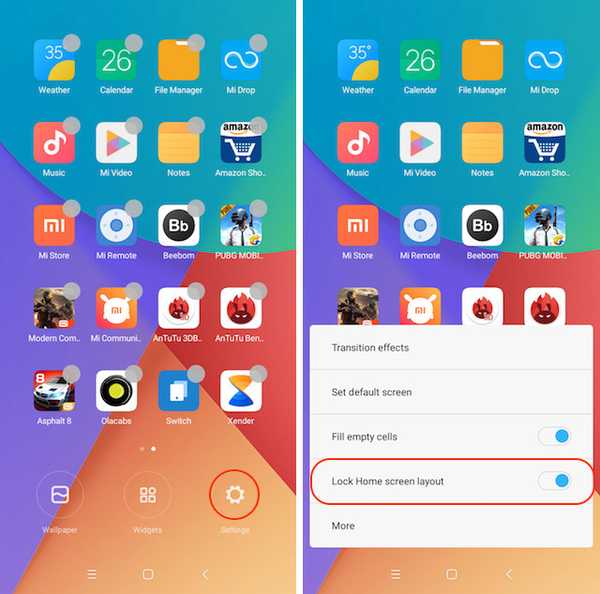
10. Blocca le app
Una delle migliori funzionalità di MIUI 9 su Redmi 5 è che consente agli utenti di bloccare singole app aumentando così la privacy. Per bloccare un'app vai su Impostazioni, scorri verso il basso per trovare “Blocco app” e toccalo. Qui, tocca il pulsante "Imposta password" e imposta la password. Puoi anche abilitare lo sblocco con l'interruttore dell'impronta digitale in modo da poter sbloccare facilmente le tue app con l'impronta digitale e salvarti dalla seccatura di inserire la password ancora e ancora.
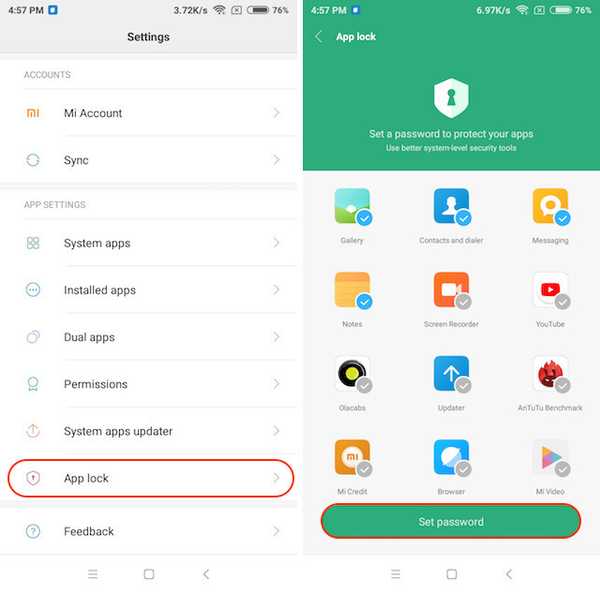
VEDERE ANCHE: Recensione della fotocamera Redmi Note 5 Pro: fotocamera decente con un budget limitato
Usa queste funzionalità e trucchi per usare Redmi 5 Like A Pro
Hai trovato utili questi suggerimenti e funzionalità? Se lo hai fatto, condividi questi articoli con i tuoi amici. Inoltre, se conosci alcuni suggerimenti e trucchi che desideri condividere con noi, rilasciali nella sezione commenti qui sotto. È sempre bello ricevere consigli e suggerimenti dai nostri lettori. Inoltre, la nostra recensione di Redmi 5 è quasi completa, quindi seguici in modo da non lasciarti sfuggire.















